Arreglar Windows 10 sin reconocer la cuenta de administrador
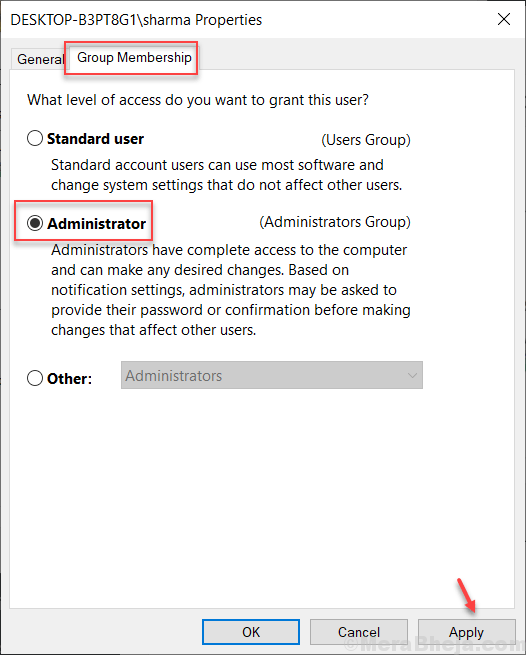
- 1334
- 352
- Mateo Pantoja
Muchos usuarios de Windows 10 cuando intentan desinstalar o eliminar algunos programas de su computadora enfrentan un mensaje de error que dice que necesitan el privilegio administrativo para eso. Esto también sucede con aquellos usuarios que tienen una cuenta en su computadora con Windows 10. Una de las causas puede ser que hayan cambiado a su usuario de administrador a estándar. Cualquiera que sea la causa, pero si también enfrenta este error, aquí hay soluciones de trabajo para solucionar este problema.
Tabla de contenido
- Corrige 1 - usando el símbolo del sistema
- FIJAR 2 - Desactivar Lua
- Arreglar 3 - Uso de la administración de computadora
- FIJAR 4 - Uso de Netplwiz
- FIJAR 5 - Use el desbloqueador IOBIT
Corrige 1 - usando el símbolo del sistema
1. Prensa Ctrl + Shift + ESC teclas juntas en su teclado para abrir el administrador de tareas.
2. Ir a Archivo> Nuevo explorador.
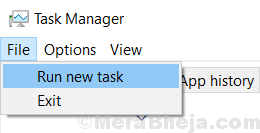
3. Escribir CMD en el cuadro de texto y verificar la opción que dice crear esta tarea con privilegios administrativos.
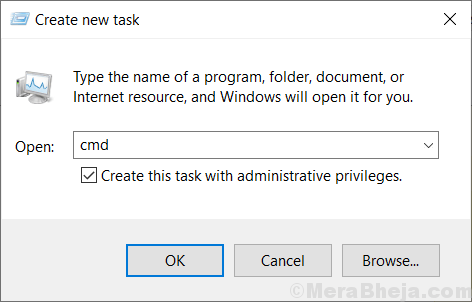
4. Copie y pegue el comando que se indica a continuación en la ventana del símbolo del sistema y presione la tecla ENTER.
Administrador de usuarios netos /Activo: Sí
5. Ahora presiona Alt + F4 y desconectar de tu PC.
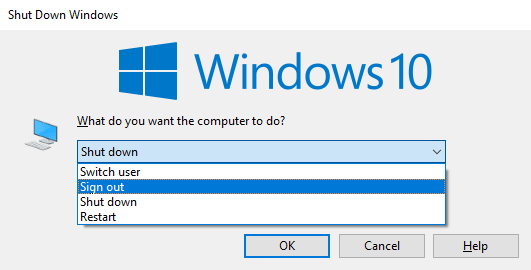
6. Ahora, inicie sesión nuevamente esta vez usando su recién creado Administrador cuenta.
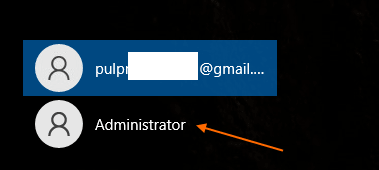
7. Ahora, el uso de esta nueva cuenta de administrador, intente crear un nuevo usuario de administradores y verifique si el problema está resuelto o no.
NOTA: -DESCODOR QUE HA HACER TODO ESTO QUE PUEDE EN Administrador de usuarios netos /activo: no Comando en el símbolo del sistema para deshabilitar la cuenta de administrador oculto.
FIJAR 2 - Desactivar Lua
1. Buscar regedit En el cuadro de búsqueda de Windows 10. Haga clic en el resultado de la búsqueda para abrir el editor de registro.
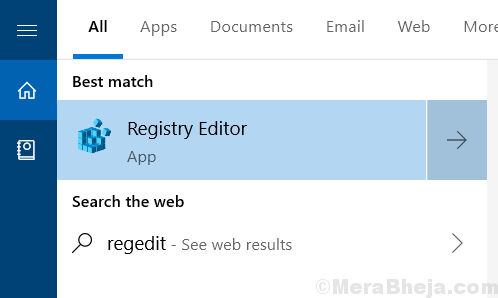
2. En el editor de registro, simplemente navegue a la siguiente ruta.
HKEY_LOCAL_MACHINE \ Software \ Microsoft \ Windows \ CurrentVersion \ Policies \ System
3. En el lado derecho localizar Habilitana .
4. Haga doble clic en Habilitana para modificarlo.
5. cambiar los datos de valor a 0.
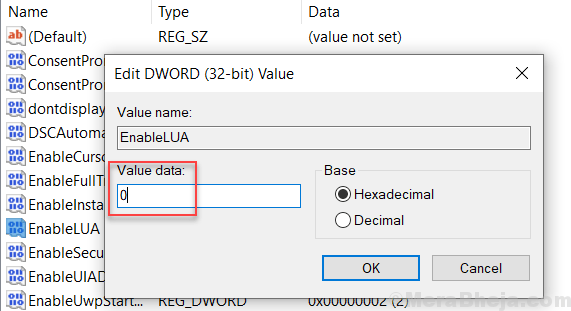
6. Cierre el editor de registro y reiniciar tu computadora.
Arreglar 3 - Uso de la administración de computadora
1. Prensa Clave de Windows + R tecla Juntos desde su teclado para abrir el cuadro de comando Ejecutar.
2. Ahora escribe compmgmt.MSC en él y haz clic DE ACUERDO.
3. Ahora, haga doble clic para expandir Usuarios locales y grupos, Luego haga clic en Usuarios carpeta .
4. Ahora, haga clic derecho en Administrador y haga clic en propiedades.
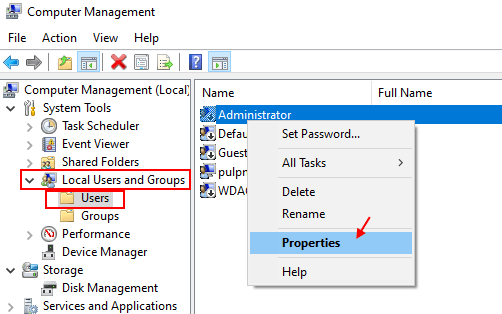
5. Desactivar Cuenta deshabilitada opción.
6. Haga clic en Aplicar.
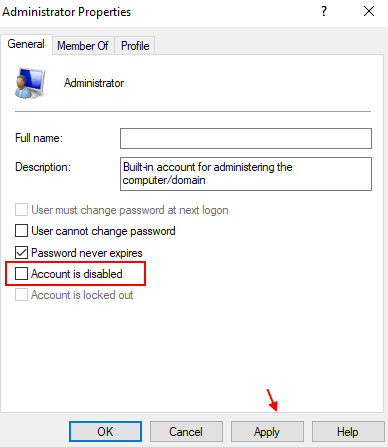
7. Cerrar todas las ventanas. Inicie sesión en su computadora e inicie sesión nuevamente con la cuenta de administrador.
Su problema se resolverá.
FIJAR 4 - Uso de Netplwiz
1. Buscar netplwiz En el cuadro de búsqueda de Windows 10.
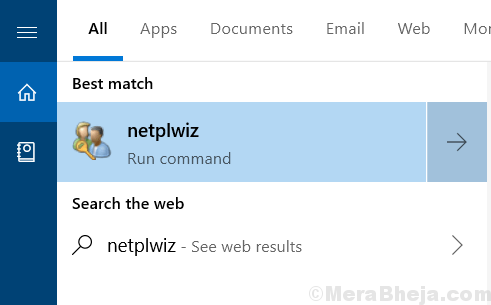
2. Seleccione su nombre de usuario y luego haga clic en propiedades.
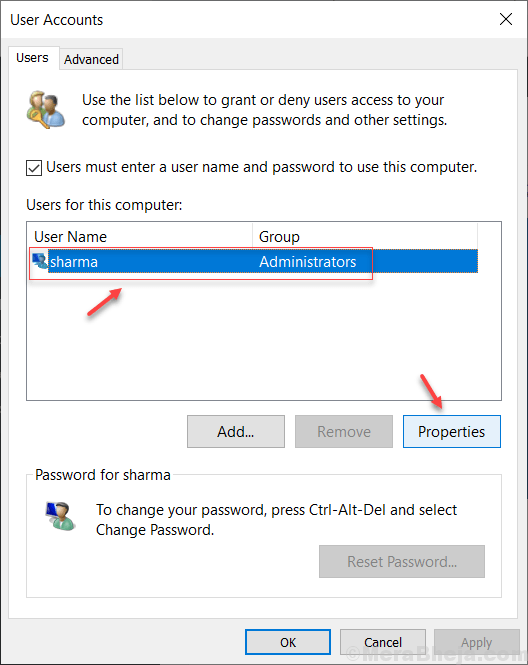
3. Haga clic en Membresía de grupo pestaña.
4. seleccionar administrador boton de radio .
5. Haga clic en Aplicar.
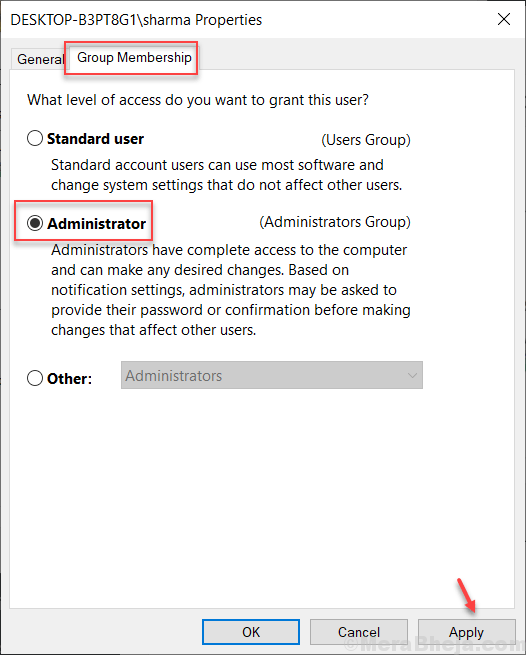
FIJAR 5 - Use el desbloqueador IOBIT
1 - Ve a Google.comunicarse
2 - Buscar Desbloqueador de iobit.
3 - Ahora, descargue la herramienta gratuita en su computadora y ejecutela.
4 -ahora, intente desbloquear el archivo y la carpeta que no puede desbloquear con su cuenta de administrador.
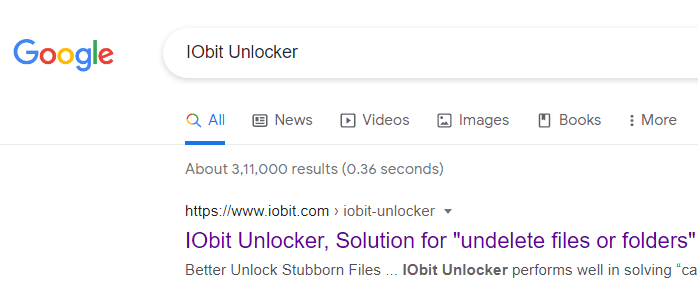
- « Arreglar el error de la cámara 0xa00f424f <photocapturefilecreationfailed> (0x80131500) en Windows 10</photocapturefilecreationfailed>
- Arreglar Windows 10 yendo a dormir después de unos minutos de inactividad »

